FON無線ルータでiPhoneのRemoteを使う
AppStoreを見ていたらRemoteというiPhoneからMacやWindowsのiTunesをコントロールできるアプリがバージョンアップしたらしくてランクの上位にきていたので使ってみようと思ってiPhoneにインストールしてみました。
ところが,ヘルプを見てもiTunesにデバイスの項目が表示されずに接続できないのでどうしたらいいんだろうと考えていましたが,どうやらネットワークの構成が問題だったようです。
今までのネットワーク構成(ダメな方)
いま,iPhoneを契約するときにもらったFON2405Eの無線LANを使ってiPhoneを接続しています。ざっくりネットワーク構成を描くと次のようになります。モデムに直接MacとWindowsなどを有線で接続していて,そこに同じようにFON無線ルータを繋いでます。
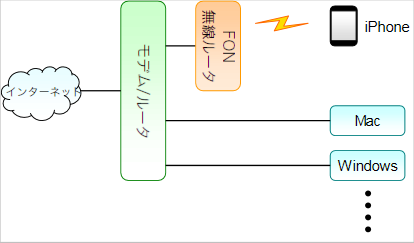
しかし,この方法だとiPhone側のネットワークとMacがつながってるネットワークがFON無線ルータで分離されてしまうので,Remoteが使えなくなってしまいます。
FON無線ルータのLANにMacを接続する
そこで,MacをFONルータに接続します。

ここの6にMacを接続します。
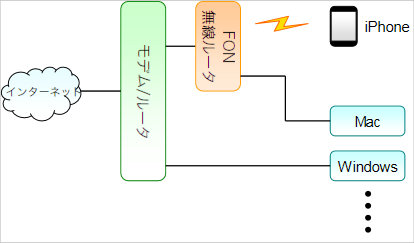
そうすると,iPhoneとiMacが同じLANになるので,RemoteでiTunesを操作できるようになります。ここにWindowsを繋げばWindowsのiTunesも操作できます。
ただし,この方法は,ルータを2つ経由するのでどうしてもスループットが低くなってしまいます。
Macの無線LANをFON無線ルータに接続する
もう一つの方法は,MacのAirMacを有効にしてFON無線ルータに接続する方法です。
[システム環境設定]から[ネットワーク]を選択してAirMacを選択します。そこで,AirMacを入にして[ネットワーク名]からMyPlaceを選択します。もちろん,名前を変更している場合はそのネットワーク名を選択します。つぎに,パスワードを入力する画面が出てくるので,FON無線ルータの後ろのシールに張ってある「WPA key(ASCII)」の欄に書いてある文字を入力します。おなじLAN上にないとダメなので,iPhoneでも同じMyPlaceに接続します。

これで,無線LANにつながるのでiPhoneとMacが同じLANに接続されたことになります。


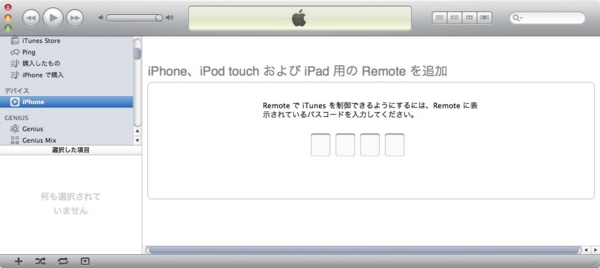
 AppStoreでRemoteを見る
AppStoreでRemoteを見る